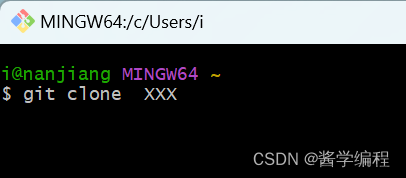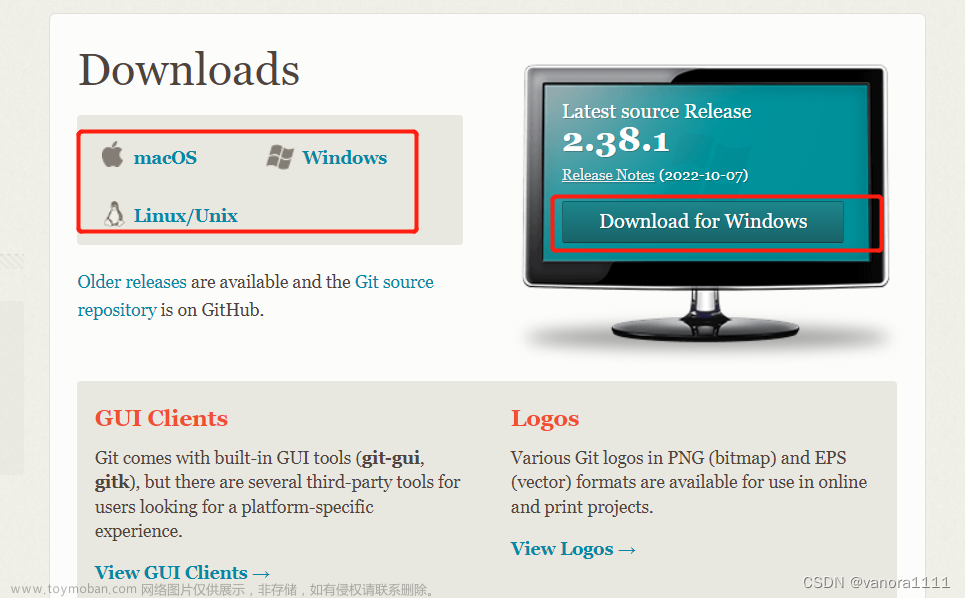一、git的安装和配置
1、git的下载官网
点我进入git官网下载 进入下图界面,以windows为例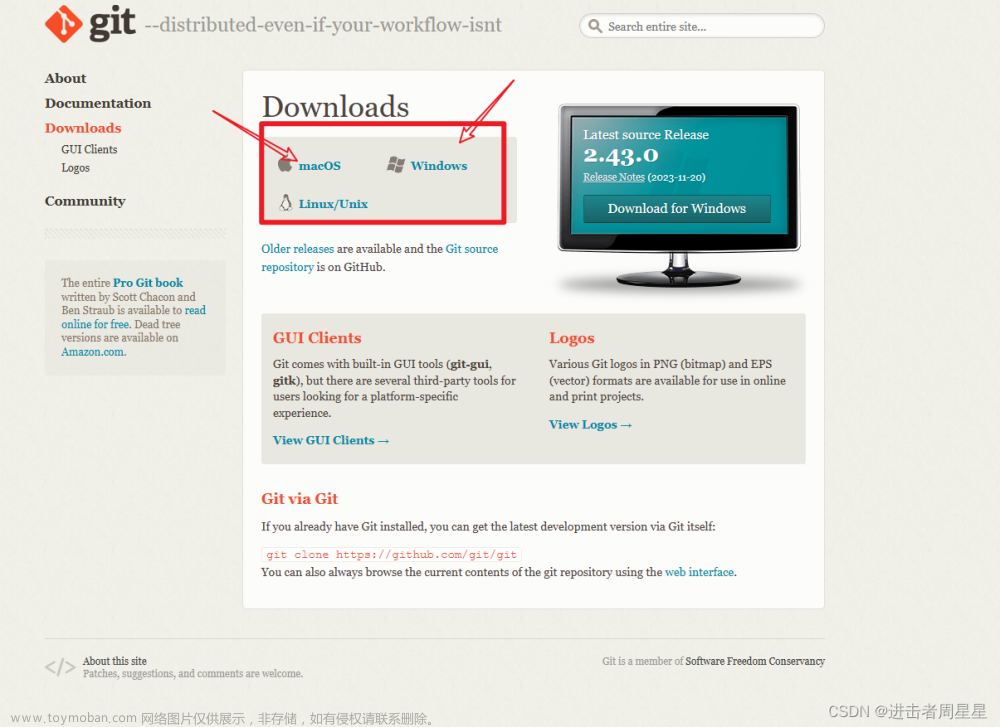
2、点击windows进入下面界面,两种下载方式,一种为链接下载,另一种为命令行下载
由于git服务器在国外下载特别慢,我们使用国内的镜像进行下载 国内镜像下载点我
3、国内镜像下载,更新版本选择默认为降序,想选择最新的需要滑到最下面
4、下载好了安装文件exe文件,双击安装,安装过程,没有特殊需要全部默认即可
安装完成之后,右键桌面,点击Git Bash Here,进行配置
5、用户名和邮箱配置输入下面命令
#配置用户名
git config --global user.name "ZhangCheng"
#配置邮箱
git config --global user.email zhangcheng@163.com

#查看配置信息
git config --list

二、git使用
1、本地新建文件夹
新建后进入文件夹右击鼠标点击git Bash Here,输入git init命令初始化,会生成.git,表示初始化成功
2、拉取代码
输入git pull +git代码地址;例如我自己测试的一个地址
https://gitee.com/freelee_0726/test-fork.git;;git pull https://gitee.com/freelee_0726/test-fork.git
可以输入命令拉取如果拉取成功则显示下图 文章来源:https://www.toymoban.com/news/detail-861591.html
文章来源:https://www.toymoban.com/news/detail-861591.html
3、常用的git命令大全
git常用命令,收藏使用文章来源地址https://www.toymoban.com/news/detail-861591.html
命令 说明
git init 初始化仓库,在当前目录新建一个Git代码库,基本上是创建一个具有objects,refs/head,refs/tags和模板文件的.git目录。
git clone[url] 拷贝一份远程仓库,也就是下载一个项目和它的整个代码历史。
配置
命令 说明
git config --list 显示当前的Git配置
git config -e [--global] 编辑Git配置文件。
git config [--global] user.name "[name]"
git config [--global] user.email "[email address]" 设置提交代码时的用户信息
增加 / 删除文件
命令 说明
git add [file1] [file2] ... 添加指定文件到暂存区
git add [dir] 添加指定目录到暂存区,包括子目录
git add . 添加当前目录的所有文件到暂存区
git add -p 添加每个变化前,都会要求确认
对于同一个文件的多处变化,可以实现分次提交
git rm [file1] [file2] ... 删除工作区文件,并且将这次删除放入暂存区
git rm --cached [file] 停止追踪指定文件,但该文件会保留在工作区
git mv [file-original] [file-renamed] 改名文件,并且将这个改名放入暂存区
代码提交
命令 说明
git commit -m [message] 提交暂存区到仓库区
git commit [file1] [file2] ... -m [message] 提交暂存区的指定文件到仓库区
git commit -a 提交工作区自上次commit之后的变化,直接到仓库区
git commit -v 提交时显示所有diff信息
git commit --amend -m [message] 使用一次新的commit,替代上一次提交
如果代码没有任何新变化,则用来改写上一次commit的提交信息
git commit --amend [file1] [file2] ... 重做上一次commit,并包括指定文件的新变化
分支
命令 说明
git branch 列出所有本地分支
git branch -r 列出所有远程分支
git branch -a 列出所有本地分支和远程分支
git branch [branch-name] 新建一个分支,但依然停留在当前分支
git checkout -b [branch] 新建一个分支,并切换到该分支
git branch [branch] [commit] 新建一个分支,指向指定commit
git branch --track [branch] [remote-branch] 新建一个分支,与指定的远程分支建立追踪关系
git checkout [branch-name] 切换到指定分支,并更新工作区
git checkout - 切换到上一个分支
git branch --set-upstream [branch] [remote-branch] 建立追踪关系,在现有分支与指定的远程分支之间
git merge [branch] 合并指定分支到当前分支
git cherry-pick [commit] 选择一个commit,合并进当前分支
git branch -d [branch-name] 删除分支
git push origin --delete [branch-name]
或
git branch -dr [remote/branch] 删除远程分支
标签
命令 说明
git tag 列出所有tag
git tag [tag] 新建一个tag在当前commit
git tag [tag] [commit] 新建一个tag在指定commit
git tag -d [tag] 删除本地tag
git push origin :refs/tags/[tagName] 删除远程tag
git show [tag] 查看tag信息
git push [remote] [tag] 提交指定tag
git push [remote] --tags 提交所有tag
git checkout -b [branch] [tag] 新建一个分支,指向某个tag
查看信息和历史
命令 说明
git status 显示有变更的文件
git log 显示当前分支的版本历史
git log --stat 显示commit历史,以及每次commit发生变更的文件
git log -S [keyword] 搜索提交历史,根据关键词
git log [tag] HEAD --pretty=format:%s 显示某个commit之后的所有变动,每个commit占据一行
git log [tag] HEAD --grep feature 显示某个commit之后的所有变动,其"提交说明"必须符合搜索条件
git log --follow [file]
或
git whatchanged [file] 显示某个文件的版本历史,包括文件改名
git log -p [file] 显示指定文件相关的每一次diff
git log -5 --pretty --oneline 显示过去5次提交
git shortlog -sn 显示所有提交过的用户,按提交次数排序
git blame [file] 显示指定文件是什么人在什么时间修改过
git diff 显示暂存区和工作区的差异
git diff --cached [file] 显示暂存区和上一个commit的差异
git diff HEAD 显示工作区与当前分支最新commit之间的差异
git diff [first-branch]...[second-branch] 显示两次提交之间的差异
git diff --shortstat "@{0 day ago}" 显示今天你写了多少行代码
git show [commit] 显示某次提交的元数据和内容变化
git show --name-only [commit] 显示某次提交发生变化的文件
git show [commit]:[filename] 显示某次提交时,某个文件的内容
git reflog 显示当前分支的最近几次提交
远程同步
命令 说明
git fetch [remote] 下载远程仓库的所有变动(远程新增或删除分支都能显示)
git remote -v 显示所有远程仓库
git config [--global] user.name "[name]"
git config [--global] user.email "[email address]" 设置提交代码时的用户信息
git remote show [remote] 显示某个远程仓库的信息
git remote add [shortname] [url] 增加一个新的远程仓库,并命名
git pull [remote] [branch] 取回远程仓库的变化,并与本地分支合并
git push [remote] [branch] 上传本地指定分支到远程仓库
git push [remote] --force 强行推送当前分支到远程仓库,即使有冲突
git push [remote] --all 推送所有分支到远程仓库
撤销
命令 说明
git checkout [file] 恢复暂存区的指定文件到工作区
git checkout [commit] [file] 恢复某个commit的指定文件到暂存区和工作区
git checkout . 恢复暂存区的所有文件到工作区
git reset [file] 重置暂存区的指定文件,与上一次commit保持一致,但工作区不变
git reset --hard 重置暂存区与工作区,与上一次commit保持一致
git reset [commit] 重置当前分支的指针为指定commit,同时重置暂存区,但工作区不变
git reset --hard [commit] 重置当前分支的HEAD为指定commit,同时重置暂存区和工作区,与指定commit一致
git reset --keep [commit] 重置当前HEAD为指定commit,但保持暂存区和工作区不变
git revert [commit] 新建一个commit,用来撤销指定commit
后者的所有变化都将被前者抵消,并且应用到当前分支
git stash 暂时将未提交的变化移除,稍后再移入
git stash pop 暂时将未提交的变化移除,稍后再移入
到了这里,关于Git的下载安装使用步骤以及常用命令【超级详细】的文章就介绍完了。如果您还想了解更多内容,请在右上角搜索TOY模板网以前的文章或继续浏览下面的相关文章,希望大家以后多多支持TOY模板网!